Întrebare
Problemă: Cum se remediază codul de eroare al driverului 45 în Windows?
Buna ziua. Din anumite motive, adaptorul meu de rețea nu este recunoscut pe laptop, ceea ce îmi provoacă tot felul de probleme – nu pot folosi internetul! Când deschid proprietățile driverului, apare: „În prezent, acest dispozitiv hardware nu este conectat la computer (Cod 45).” Există soluții pentru asta, vă rog?
Răspuns rezolvat
Codul de eroare 45 este o eroare care poate fi văzută în Device Manager. Acesta susține că hardware-ul nu este conectat la computer, prin urmare driverul nu poate fi activat. În consecință, pur și simplu lipsește funcționalitatea acelui dispozitiv, ceea ce duce la tot felul de probleme. De exemplu, dacă adaptorul de rețea nu este recunoscut de computer, utilizatorii nu vor putea utiliza Wi-Fi, Bluetooth,
[1] și alte dispozitive.În acest articol, vom încerca să vă ajutăm să remediați codul de eroare 45 în Manager dispozitive odată pentru totdeauna. Iată mesajul complet pe care utilizatorii îl pot vedea în Proprietățile driverului Managerului de dispozitive:
În prezent, acest dispozitiv hardware nu este conectat la computer. (Cod 45)
Pentru a remedia această problemă, reconectați acest dispozitiv hardware la computer.
În timp ce inițial, poate părea că motivul erorii este clar - dispozitivul anume fiind deconectați de la PC – în majoritatea cazurilor, aceștia sunt într-adevăr conectați fizic, ca utilizatori raportat. Prin urmare, încercarea de a reconecta hardware-ul rareori ajută utilizatorii să repare codul de eroare 45.
În schimb, eroarea apare atunci când Windows nu poate recunoaște dispozitivul în cauză, ceea ce, în sine, poate fi cauzat de multe motive diferite. De exemplu, infecție cu malware, drivere învechite/corupte, probleme de registry și multe altele. Prin urmare, nu există o modalitate universală de a rezolva această problemă pentru toată lumea.
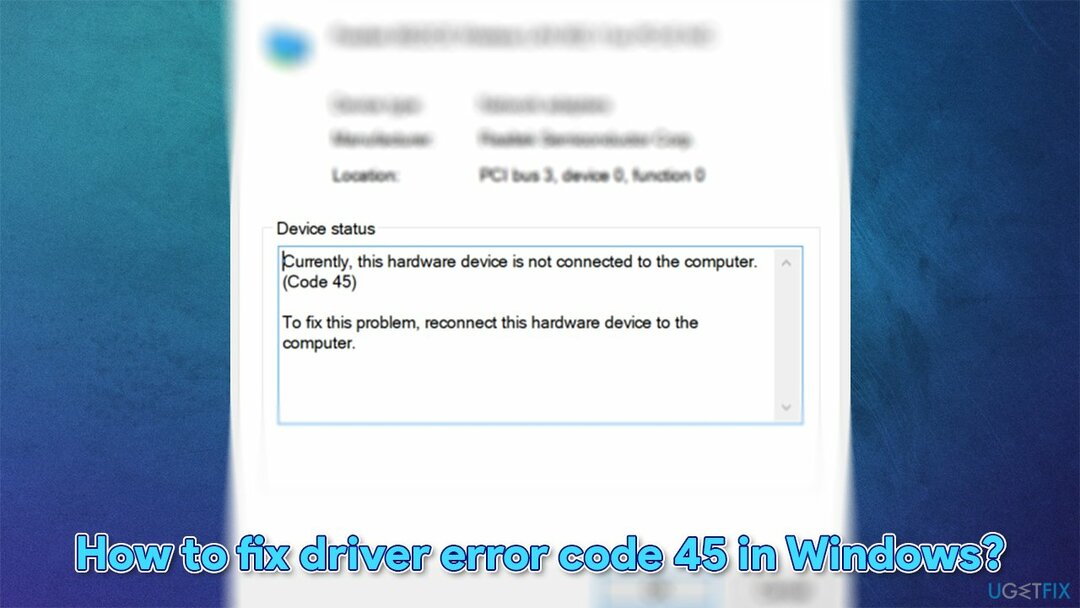
Deoarece ar putea exista mai multe motive pentru care problema să apară în primul rând, vă recomandăm să încercați să utilizați software de întreținere, diagnosticare și reparare a computerului. ReimagineazăMacina de spalat rufe X9. Rularea unei scanări cu această aplicație vă poate ajuta să scăpați de diverse probleme care sunt legate de corupția fișierelor de sistem Windows, registry[2] erori, DLL-uri lipsă etc. În plus, poate elimina și programele malware deja instalate pe sistem.
Consultați erori similare pe care le puteți primi în Managerul de dispozitive:
- Codul de eroare al adaptorului de rețea 10
- Cod de eroare Manager dispozitive 41
- Dispozitivul audio Realtek nu a fost detectat sau nu funcționează.
Fix 1. Actualizați driverul problematic
Pentru a repara sistemul deteriorat, trebuie să achiziționați versiunea licențiată a Reimaginează Reimaginează.
Vă puteți actualiza driverele prin intermediul Managerului de dispozitive:
- Faceți clic dreapta pe start și alege Manager de dispozitiv
- Extindeți secțiunea pe care doriți să fiți actualizat, de exemplu, Adaptoare de rețea
- Faceți clic dreapta pe dispozitiv și selectați Actualizați driver-ul
- Alege Căutați automat drivere
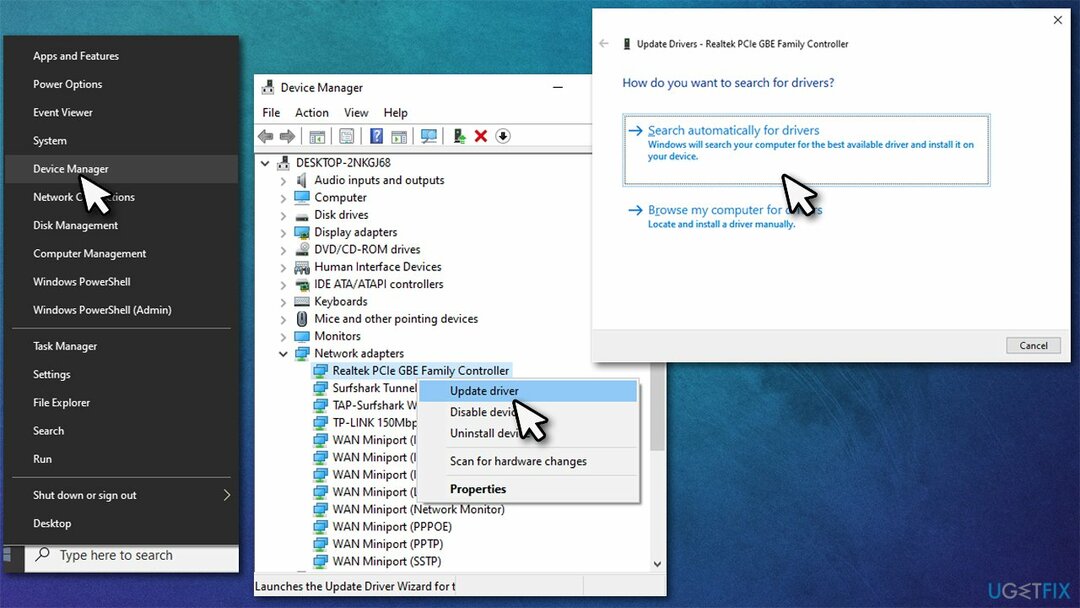
- Așteptați până la finalizarea instalării și repornire computerul dvs.
Cu toate acestea, Managerul de dispozitive ar putea să nu detecteze cele mai recente drivere disponibile pentru tot hardware-ul instalat. Prin urmare, ar trebui fie să vizitați site-ul web al producătorului dispozitivului, fie să utilizați un program de actualizare automată a driverelor, cum ar fi DriverFix. Nu numai că puteți face acest proces mai rapid, ci și asigurați integritatea driverului pentru a evita problemele de incompatibilitate.
Fix 2. Reinstalați driverul problematic
Pentru a repara sistemul deteriorat, trebuie să achiziționați versiunea licențiată a Reimaginează Reimaginează.
În unele cazuri, driverele pot fi corupte, provocând funcționarea defectuoasă a dispozitivului. Driverele sunt părți esențiale ale oricărui sistem de operare Windows, așa că ar trebui să vă asigurați întotdeauna că sunt compatibile și nu sunt deteriorate. Într-un astfel de caz, actualizarea driverului ar putea să nu fie posibilă, așa că se recomandă reinstalarea acestuia:
- Deschis Manager de dispozitiv din nou
- Faceți clic dreapta pe driverul problematic
- Selectați Dezinstalați dispozitivul
- Bifați Ștergeți software-ul driverului pentru acest dispozitiv
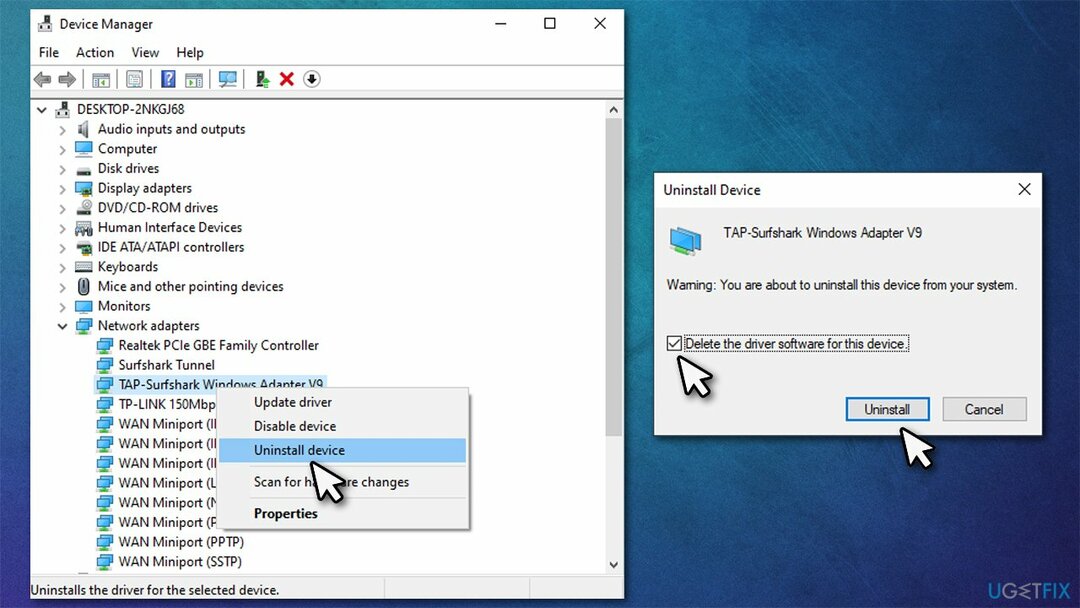
- Repornire computerul tau.
Fix 3. Instalați cele mai recente actualizări Windows
Pentru a repara sistemul deteriorat, trebuie să achiziționați versiunea licențiată a Reimaginează Reimaginează.
- Tip Actualizări în Windows căutați și apăsați introduce
- În partea dreaptă a ferestrei, faceți clic Verifică pentru actualizări
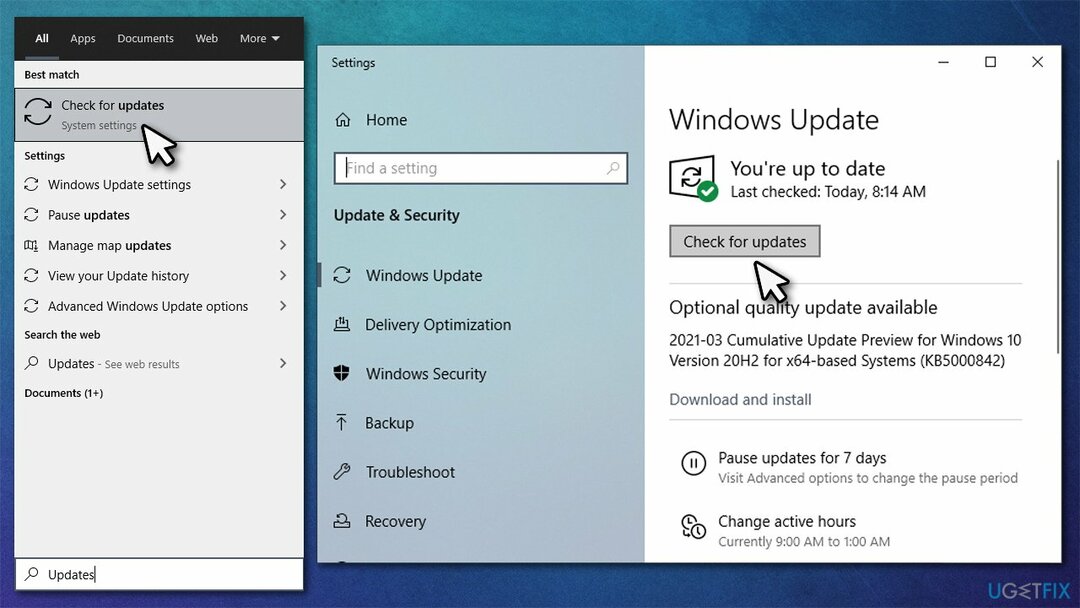
- Așteptați până când Windows descarcă și instalează toate actualizările
- Nu uitați să instalați și toate actualizările opționale
- Repornire computerul dvs. și vedeți dacă problema este rezolvată.
Fix 4. Rulați SFC și DISM
Pentru a repara sistemul deteriorat, trebuie să achiziționați versiunea licențiată a Reimaginează Reimaginează.
- Tip cmd în căutarea Windows
- Faceți clic dreapta pe Prompt de comandă și selectați Rulat ca administrator
- Aici, lipiți următoarea comandă:
sfc /scannow
- presa introduce și așteptați ca scanarea să se termine
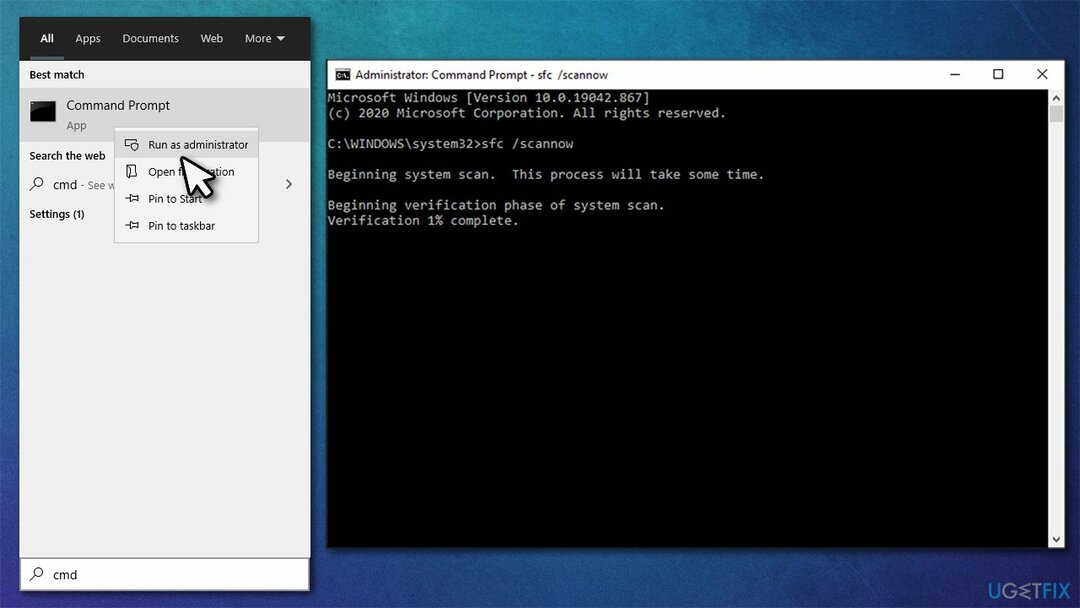
- Odată terminat, lipiți următoarele comenzi (nu uitați să apăsați introduce după fiecare):
DISM /Online /Cleanup-Image /CheckHealth
DISM /Online /Cleanup-Image /ScanHealth
DISM /Online /Cleanup-Image /RestoreHealth - Odata facut, repornire computerul dvs.
Remedierea 5. Rulați instrumentul de depanare hardware
Pentru a repara sistemul deteriorat, trebuie să achiziționați versiunea licențiată a Reimaginează Reimaginează.
- Tip Panou de control în Windows căutați și apăsați introduce
- Sub Vazut de, alege Pictograme mici și selectați Depanare
- Mergi la Hardware și sunet
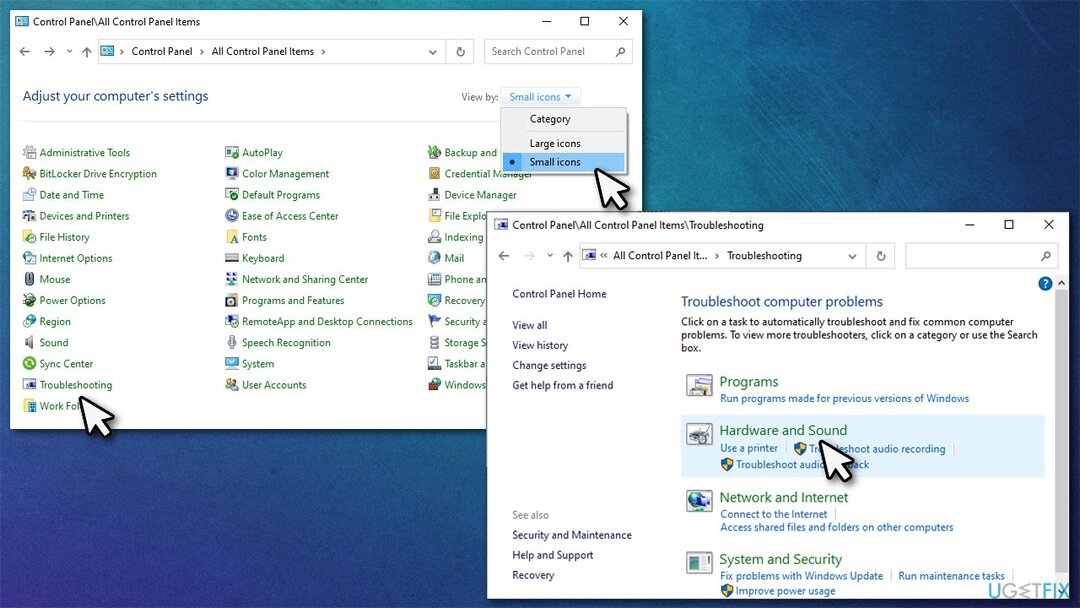
- Aici, alegeți instrumentul de depanare al dispozitivului care funcționează defectuos, de exemplu, Adaptor de retea
- Clic Următorul și lăsați instrumentul de depanare să ruleze.
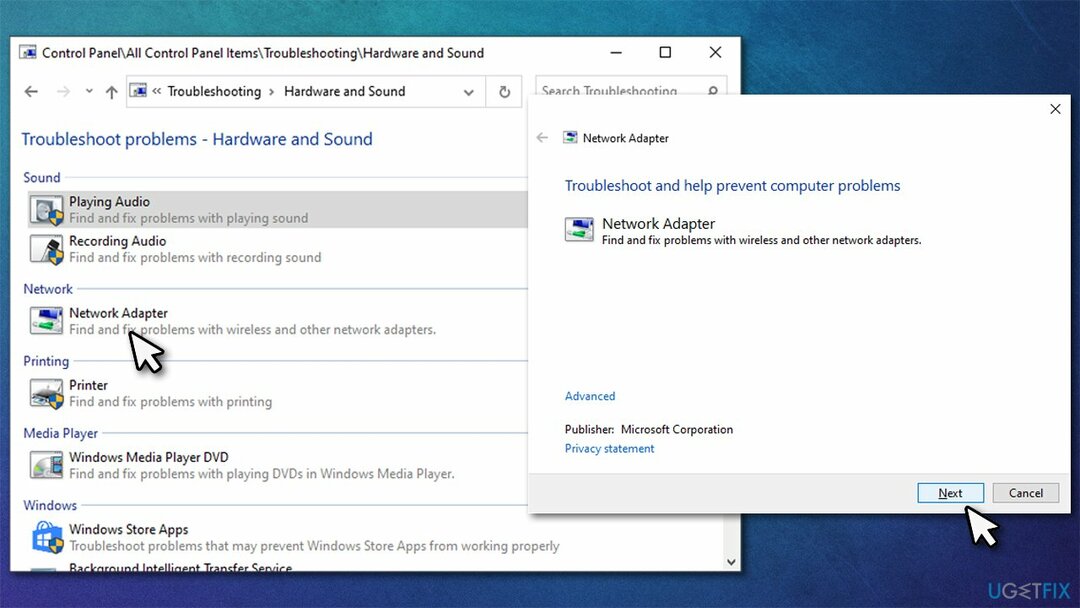
Remedierea 6. Verificați conexiunile fizice
Pentru a repara sistemul deteriorat, trebuie să achiziționați versiunea licențiată a Reimaginează Reimaginează.
Unele dispozitive, cum ar fi mouse-urile sau tastaturile, sunt periferice care sunt conectate la computer folosind diverși conectori, cum ar fi USB sau HDMI.[3] Dacă dispozitivul care funcționează defectuos are astfel de conexiuni, le puteți verifica vizual pentru deteriorări. De asemenea, ar trebui să deconectați un astfel de dispozitiv și să-l conectați înapoi.
Cu toate acestea, acest lucru nu este întotdeauna posibil, deoarece unele dispozitive sunt pur și simplu integrate în placa de bază. Un adaptor de rețea, de exemplu, este de obicei integrat, deși unii utilizatori care folosesc o placă de rețea pot încerca într-adevăr această metodă.
Reparați automat erorile
Echipa ugetfix.com încearcă să facă tot posibilul pentru a ajuta utilizatorii să găsească cele mai bune soluții pentru eliminarea erorilor lor. Dacă nu doriți să vă luptați cu tehnicile de reparații manuale, vă rugăm să utilizați software-ul automat. Toate produsele recomandate au fost testate și aprobate de profesioniștii noștri. Instrumentele pe care le puteți utiliza pentru a remedia eroarea sunt enumerate mai jos:
Oferi
fa-o acum!
Descărcați FixFericire
Garanție
fa-o acum!
Descărcați FixFericire
Garanție
Dacă nu ați reușit să remediați eroarea utilizând Reimage, contactați echipa noastră de asistență pentru ajutor. Vă rugăm să ne comunicați toate detaliile pe care credeți că ar trebui să le cunoaștem despre problema dvs.
Acest proces de reparare patentat folosește o bază de date de 25 de milioane de componente care pot înlocui orice fișier deteriorat sau lipsă de pe computerul utilizatorului.
Pentru a repara sistemul deteriorat, trebuie să achiziționați versiunea licențiată a Reimaginează instrument de eliminare a programelor malware.

Acces privat la internet este un VPN care poate împiedica furnizorul dvs. de servicii de internet, guvern, și terțe părți să vă urmărească online și vă permit să rămâneți complet anonim. Software-ul oferă servere dedicate pentru torrenting și streaming, asigurând performanță optimă și nu vă încetinește. De asemenea, puteți ocoli restricțiile geografice și puteți vizualiza servicii precum Netflix, BBC, Disney+ și alte servicii de streaming populare fără limitări, indiferent de locul în care vă aflați.
Atacurile malware, în special ransomware, sunt de departe cel mai mare pericol pentru fotografiile, videoclipurile, fișierele de la serviciu sau de la școală. Deoarece infractorii cibernetici folosesc un algoritm de criptare robust pentru a bloca datele, acesta nu mai poate fi folosit până când nu se plătește o răscumpărare în bitcoin. În loc să plătiți hackeri, ar trebui să încercați mai întâi să utilizați o alternativă recuperare metode care vă pot ajuta să recuperați cel puțin o parte din datele pierdute. În caz contrar, îți poți pierde și banii, împreună cu fișierele. Unul dintre cele mai bune instrumente care ar putea restaura cel puțin unele dintre fișierele criptate - Data Recovery Pro.